

By Gina Barrow, Last updated: August 22, 2019
"Mi sono scoperto quando stavo usando la ricerca Spotlight per trovare qualcosa e ho notato che alcune conversazioni di testo che ho fatto mesi fa stavano comparendo! Ma preferirei non mostrare questi messaggi, come posso eliminare definitivamente l'SMS dall'iPhone?
Se cerchi "testo cancellato"o" testo cancellato sotto i riflettori dell'iPhone ", dovresti vedere un sacco di persone che ne parlano. Pensi che i messaggi di testo siano andati dopo la rimozione manuale su iPhone. In realtà, sono ancora sul tuo iPhone ma diventano invisibili.
Parte 1. Perché è importante avere la privacy personale sugli smartphone?Parte 2. Come eliminare definitivamente i messaggi su iPhone in modo permanente con FoneDog - iOS Data EraserGuida video: come eliminare definitivamente i messaggi di testo su iPhoneParte 3. Modo complesso per eliminare definitivamente i messaggi su iPhoneParte 4. Rimuovi tutti i contatti in modo permanente sul dispositivo iPhone
Quando amici e persone care si impossessano dei nostri telefoni, le prime cose a cui provano ad accedere sono i messaggi e la galleria. A volte potrebbe essere divertente perché potranno ridere dei tuoi messaggi di cattivo gusto e fastidiosi perché invadono la tua privacy, il che è una grande preoccupazione. Ma cosa significa veramente privacy e hai davvero una vera privacy sul tuo iPhone? E se imparassi che iPhone no cancella tutti i tuoi messaggi e elimina tutti i contatti nel loro sistema anche se li hai rimossi tutti dal tuo telefono? Sembra tutto orribile, vero? Privacy significa avere lo stato di vera libertà in cui ti diverti a essere te stesso e fuori dagli occhi di tutti gli altri. La privacy degli utenti sugli smartphone è meno della definizione stessa perché questi dispositivi erano dotati di molte tecnologie di tracciamento. Concentriamoci sui messaggi su iPhone in cui hai eliminato sia il messaggio che il destinatario del contatto, ma se esegui una ricerca o utilizzi la ricerca "Spotlight" sul tuo dispositivo, vedrai che sono ancora lì. Sembra inquietante? Non proprio. Prima di decidere di vendere il tuo iPhone e ottenerne uno nuovo, fai sempre della privacy la prima preoccupazione. Non vorresti che il prossimo proprietario del tuo iPhone si impossessasse di alcuni dei tuoi messaggi e ti ricattasse in futuro. Impara come elimina tutti i contatti e messaggi permanentemente e protetti.
Per la rimozione rapida, sicura e permanente di informazioni private sul tuo iPhone, utilizza FoneDog - Gomma per dati iOS, il più affidabile e altamente raccomandato da milioni di utenti iPhone in tutto il mondo. Non cercare oltre; questo strumento di terze parti è sicuro che ti salverà da tutti i futuri dolori e problemi. Puoi delete tutti i contatti, messaggi e altri dati privati dai tuoi dispositivi iPhone. Seguire i passaggi seguenti su come attivare e utilizzare questo strumento:
Innanzitutto, devi scaricare, installare e avviare il FoneDog - Gomma per dati iOS sul tuo computer. Al termine dell'installazione completa, apri il programma e collega correttamente il tuo dispositivo iOS. Assicurarsi che la connessione sia stabile e non verrà interrotta. 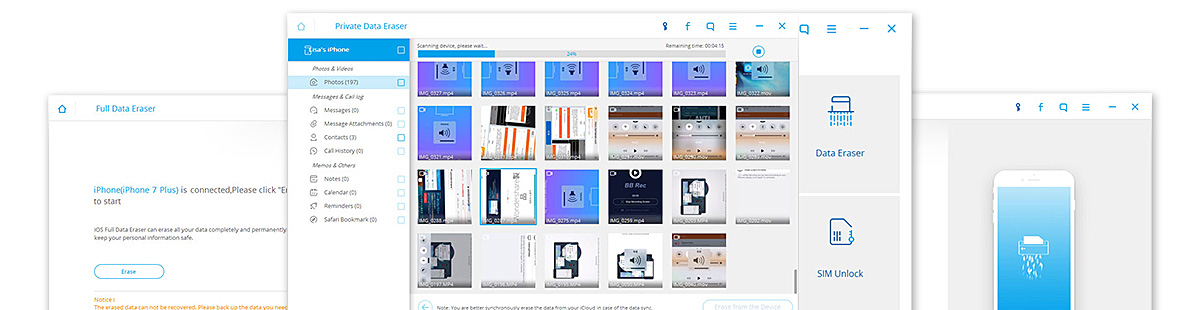
Dopo aver stabilito la connessione tra il software e il tuo iPhone, la schermata successiva ti permetterà di scegliere quale strumento devi navigare. Scegli il "Gomma per dati privati"E scansiona il tuo dispositivo.
La scansione potrebbe richiedere del tempo a seconda del carico di dati sul tuo iPhone, quindi resta paziente perché sei a un passo dalla libertà elimina tutti i contatti e messaggi sul tuo dispositivo. Al termine della scansione, è possibile visualizzare tutti i dati sul dispositivo in un elenco di categorie dal pannello di sinistra. Puoi passare attraverso ogni categoria come messaggi e allegati, messaggi, contatti, cronologia chiamate, foto, calendari e molto altro. Puoi avere la possibilità di scegliere in modo selettivo l'elemento da eliminare oppure puoi selezionare tutto. Prima che venga eliminato definitivamente, FoneDog - Gomma per dati iOS ti chiederà di confermare l'eliminazione digitando la parola "delete".
Infine, hai rimosso permanentemente tutti i tuoi dati privati sui tuoi iPhone. Puoi avere la vera tranquillità che la tua identità personale e la tua privacy saranno al sicuro.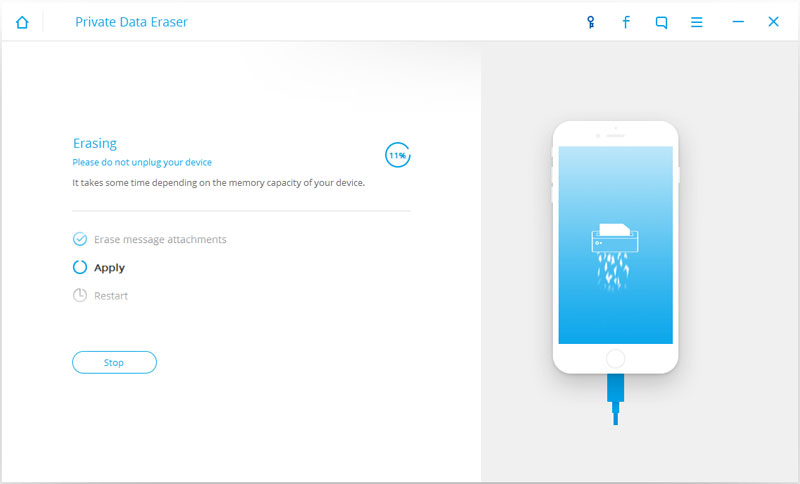

È una seccatura avere tutti i messaggi e i contatti nascosti all'interno del tuo iPhone quando sei sicuro di averli già rimossi. Quindi, prima che ti perseguitino, pratica regolarmente questi passaggi:
Ci sono molti casi in cui i contatti dei precedenti proprietari di dispositivi iPhone sono ancora visti sul dispositivo e questo può innescare una minaccia alla privacy se non gestito correttamente. Puoi elimina tutti i contatti su dispositivi iOS utilizzando questi diversi metodi:
Soprattutto i passaggi manuali che abbiamo suggerito, il modo migliore per elimina tutti i contatti e altri dati privati sul tuo iPhone utilizzano FoneDog - Gomma per dati iOS. Questo programma è così semplice e facile da usare con risultati garantiti.
Scrivi un Commento
Commento
iOS Data Recovery
Ci sono tre modi per recuperare i dati cancellati da un iPhone o iPad.
Scarica Gratis Scarica GratisArticoli Popolari
/
INTERESSANTENOIOSO
/
SEMPLICEDIFFICILE
Grazie! Ecco le tue scelte:
Excellent
Rating: 4.5 / 5 (Basato su 92 rating)